linux服务器中配置命令:
[root@localhost ~]# mkdir .ssh
[root@localhost ~]# chmod 700 .ssh/ ====>>也可以不设置.ssh权限,设置autherized_keys权限为600
[root@localhost ~]# vim .ssh/authorized_keys ====>>.ssh/autherized_keys这个也可以命名为其他名字,需要在sshd配置文件/etc/ssh/sshd_config中修改
[root@localhost ~]# setenforce 0
客户端配置:
putty:
1:putty下载到官网下载完整安装包

2n:安装putty相关软件,并运行puttyge
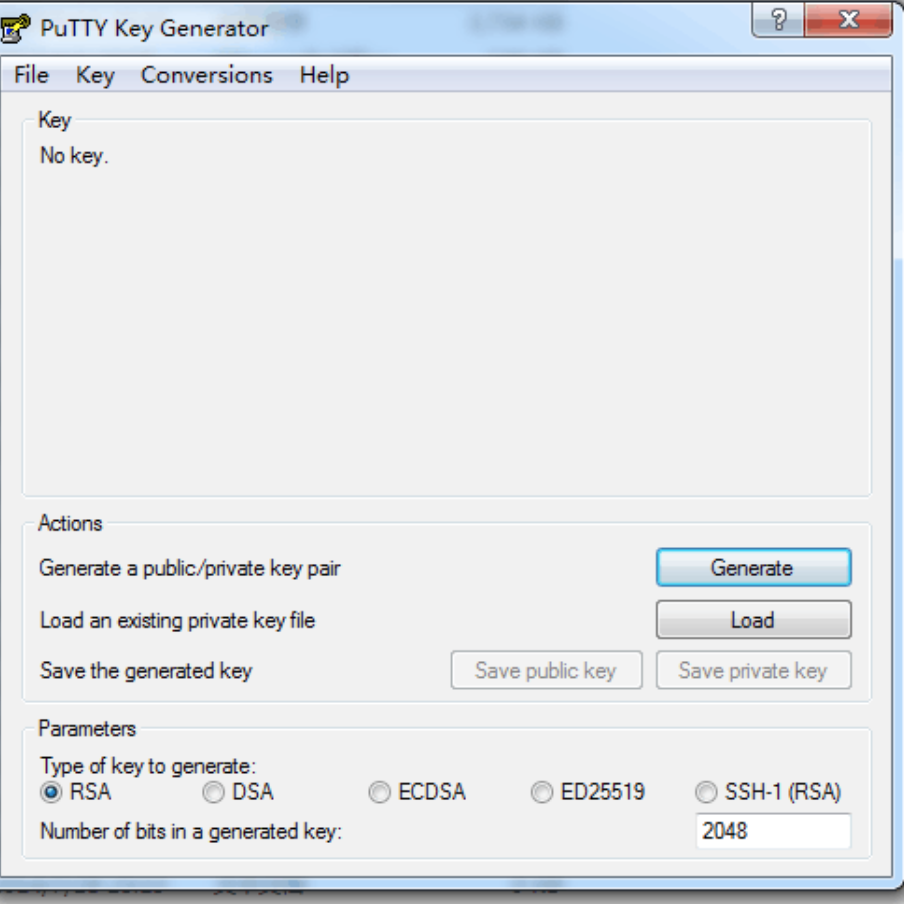
3:点击Generate生成补丁,注:鼠标在此框中不停晃动以加快速度。
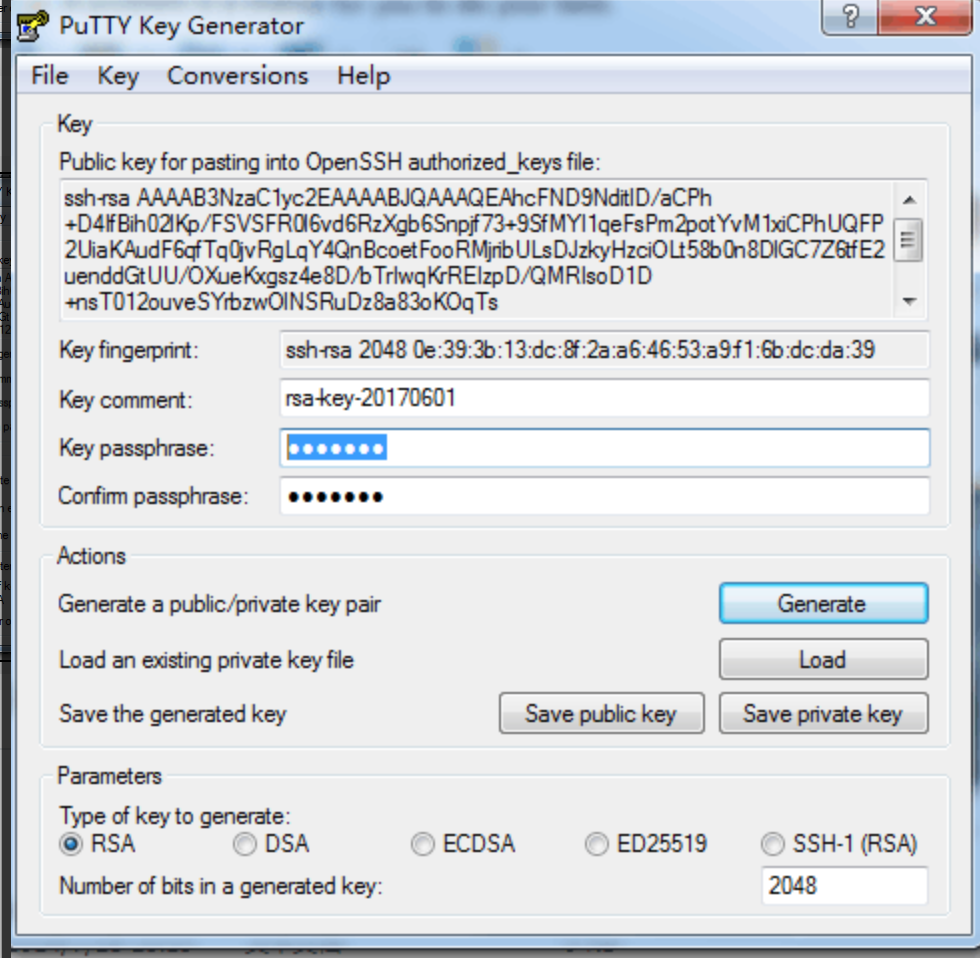
A:下图为公钥,复制到linux服务器中/root/.ssh/authorized_keys中保存
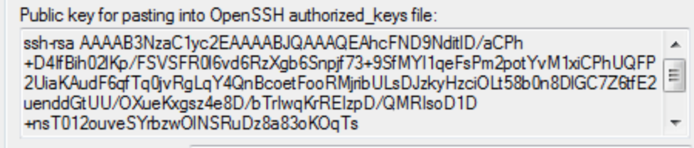
B:Key comment 此项可以自定义 登录服务器时显示的key名
C:Key passphrase以及Confirm passphrase 设置远程密钥登录的密码
D:save public key 以及Save private key 保存公钥以及私钥到电脑中
4:打开putty设置密钥登录:
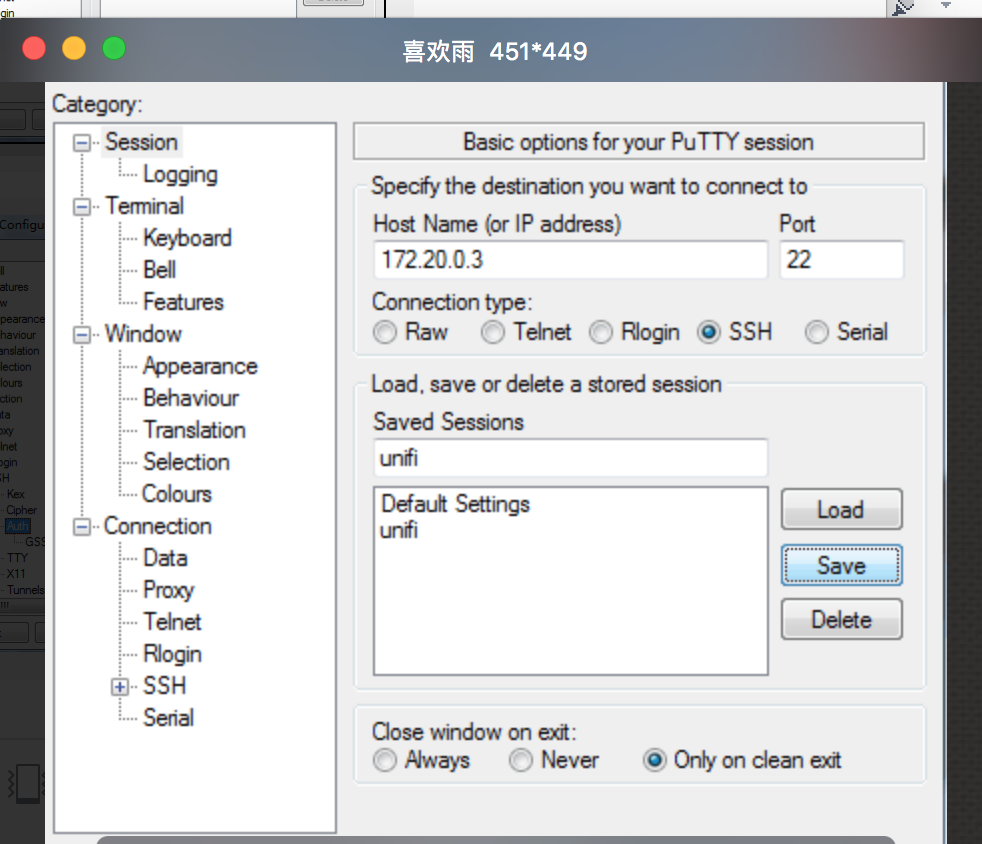
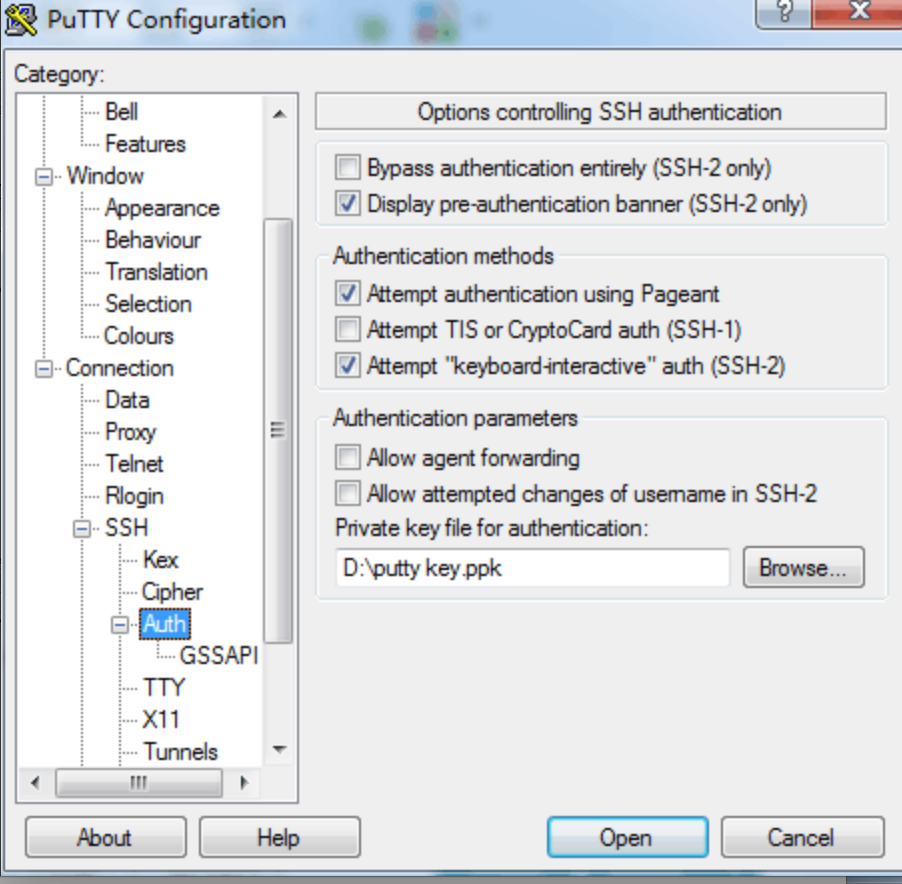
5:返回Session保存打开linux。
Xshell:
1:打开xshell 选择工具-新建用户密钥生成向导
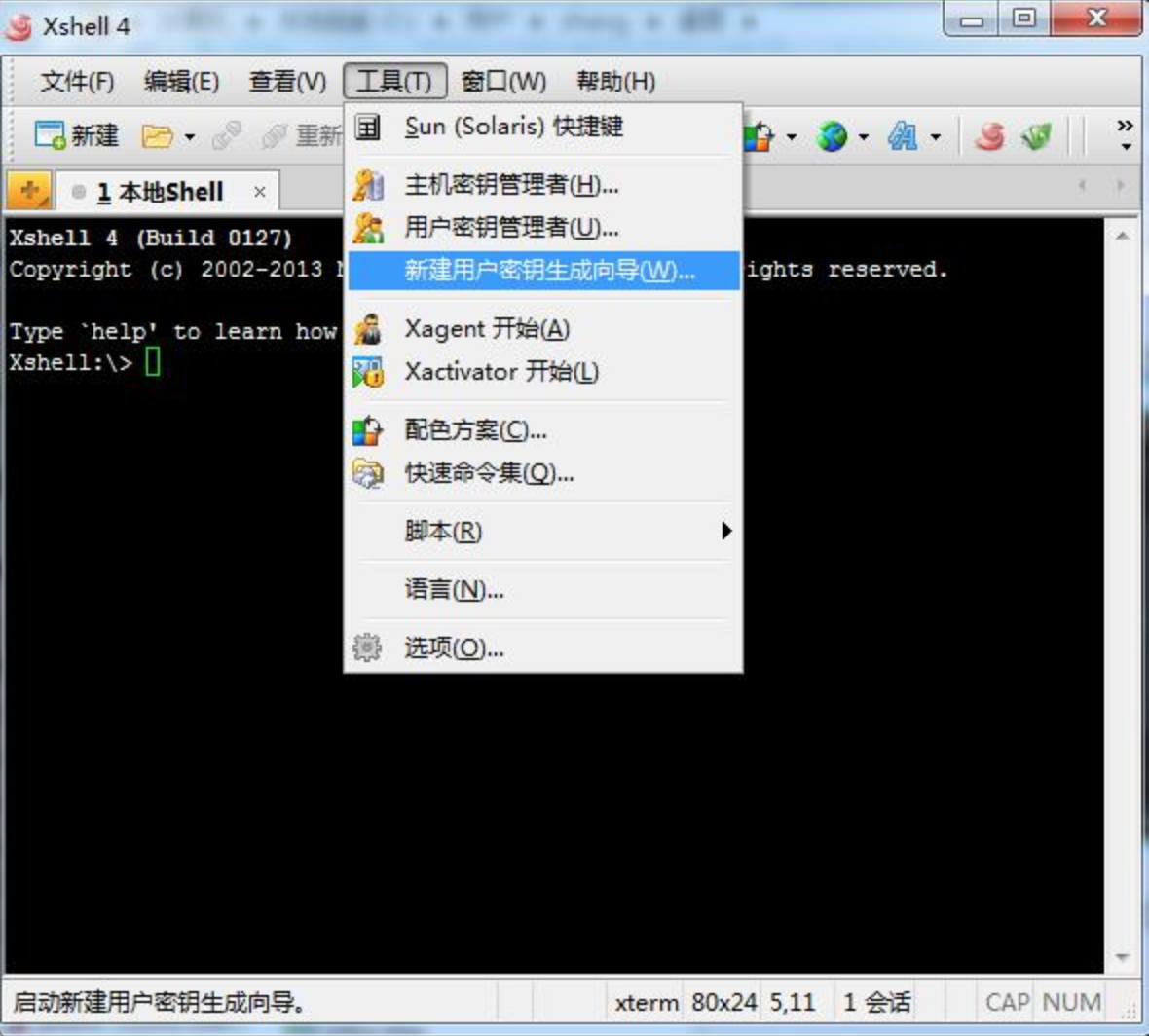
2:选择RSA 以及 2048
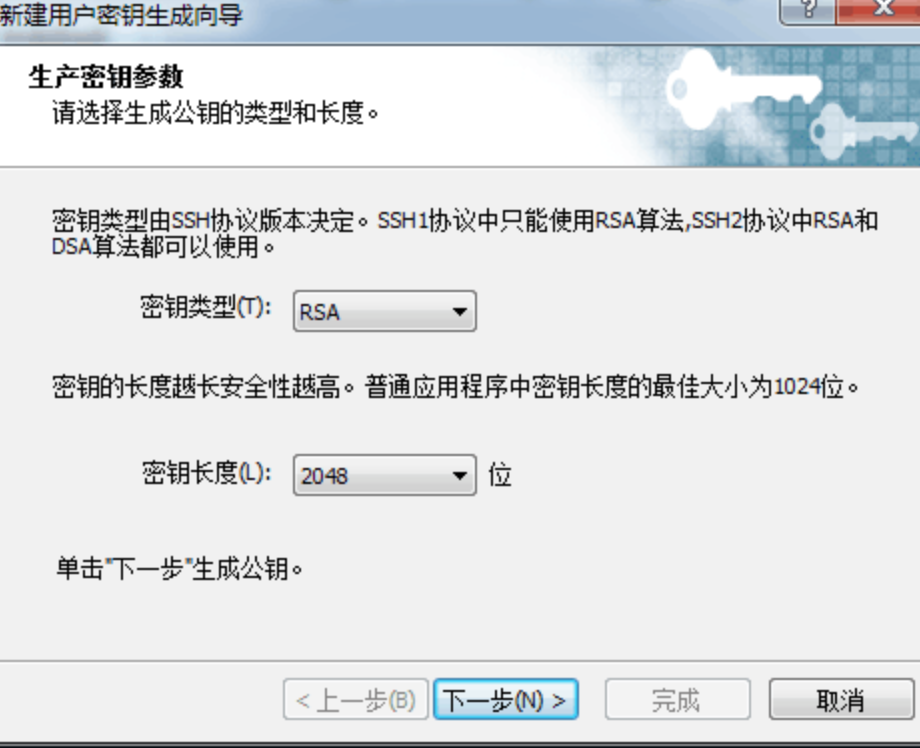
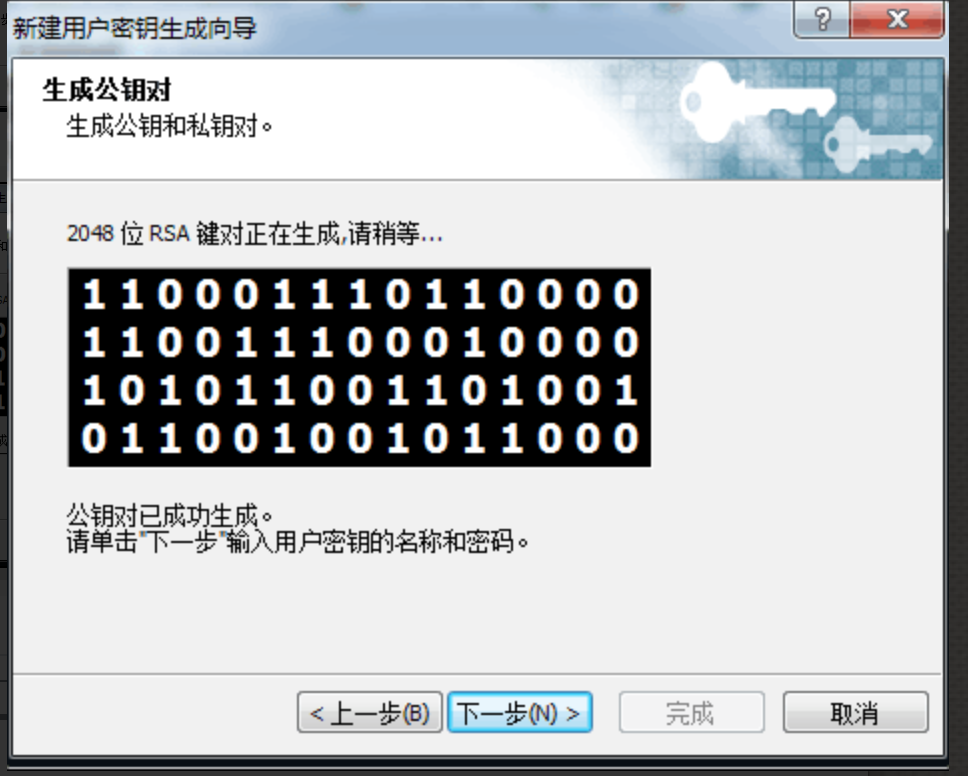
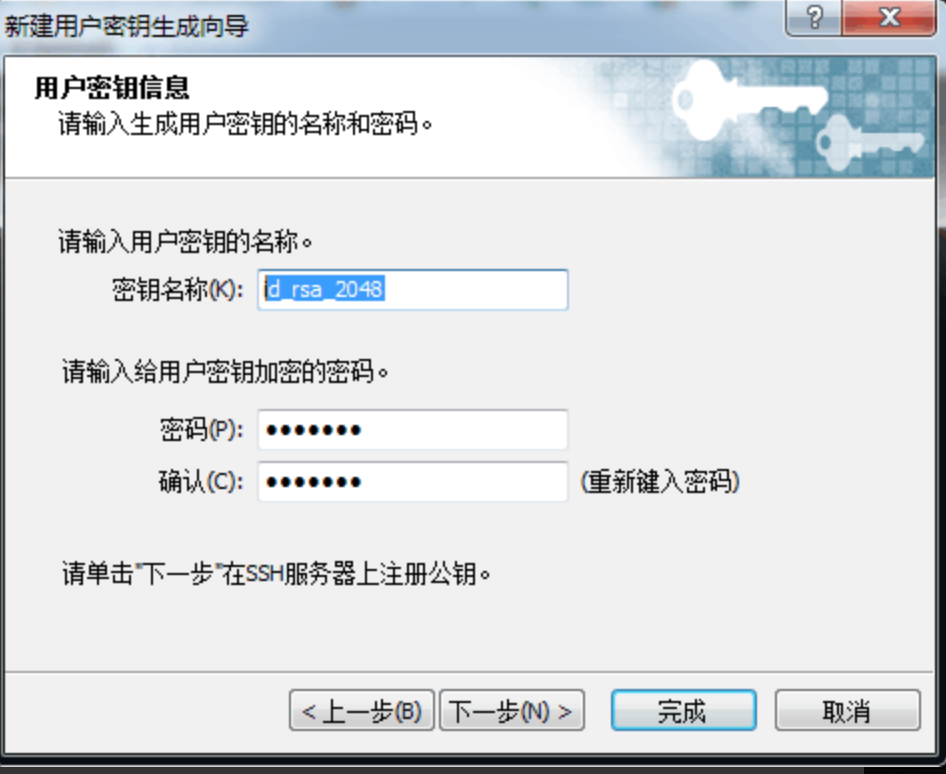
3:生成公钥,复制公钥到/root/.ssh/authorized_keys里,“保存为文件”可以另存公钥到计算机,最后点击完成
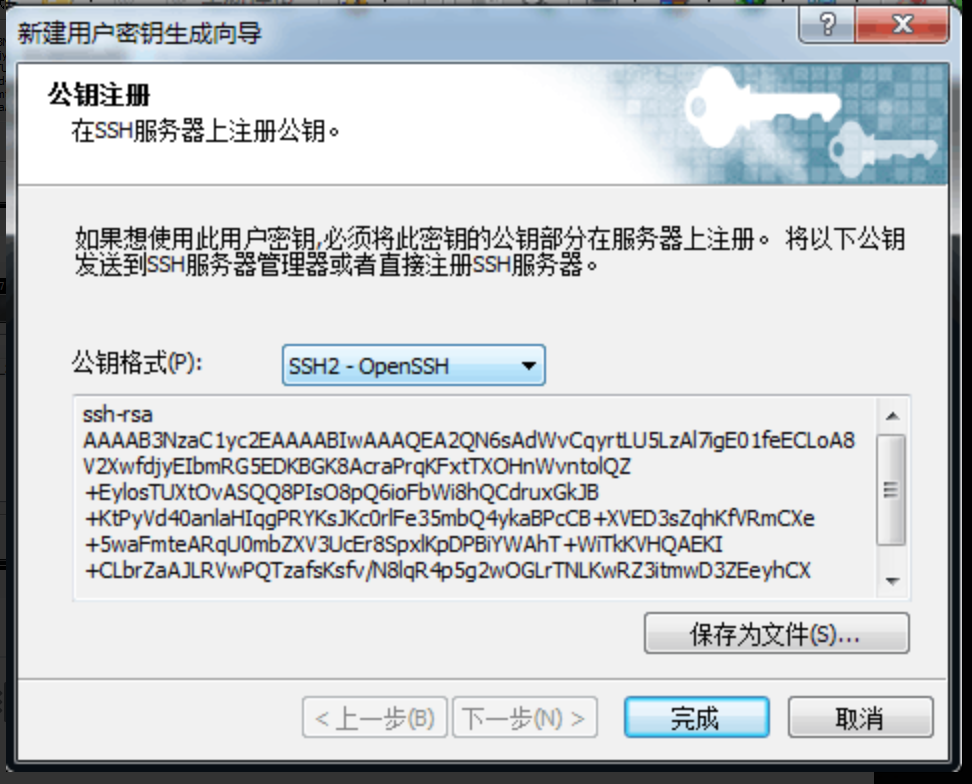
4:保存私钥,“导出”可以另存私钥到计算机
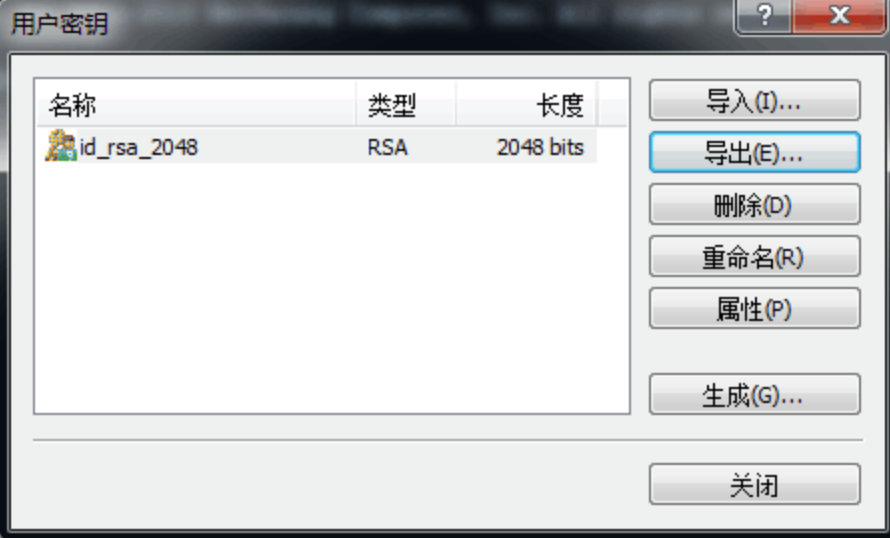
5:xshell中新建,并用私钥认证
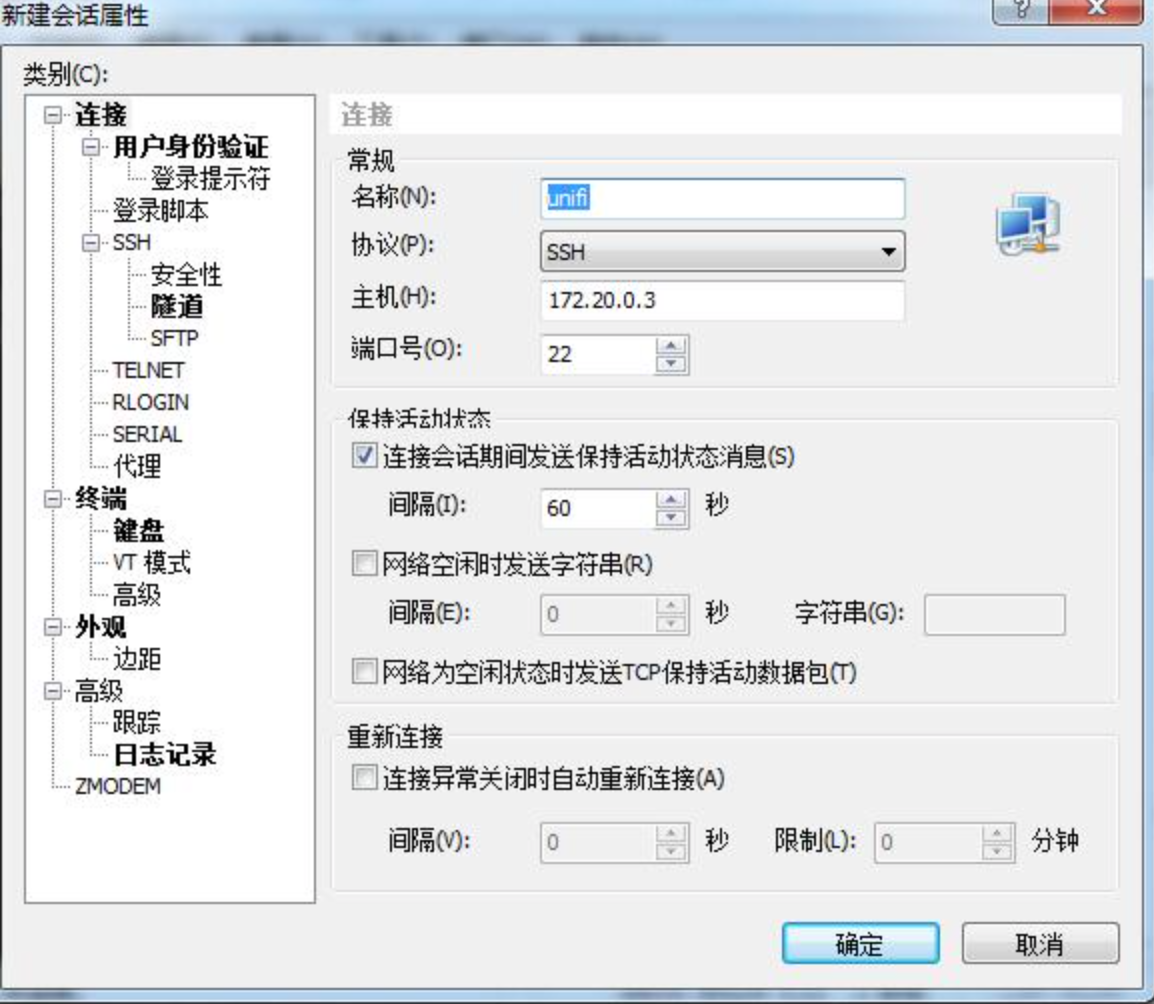
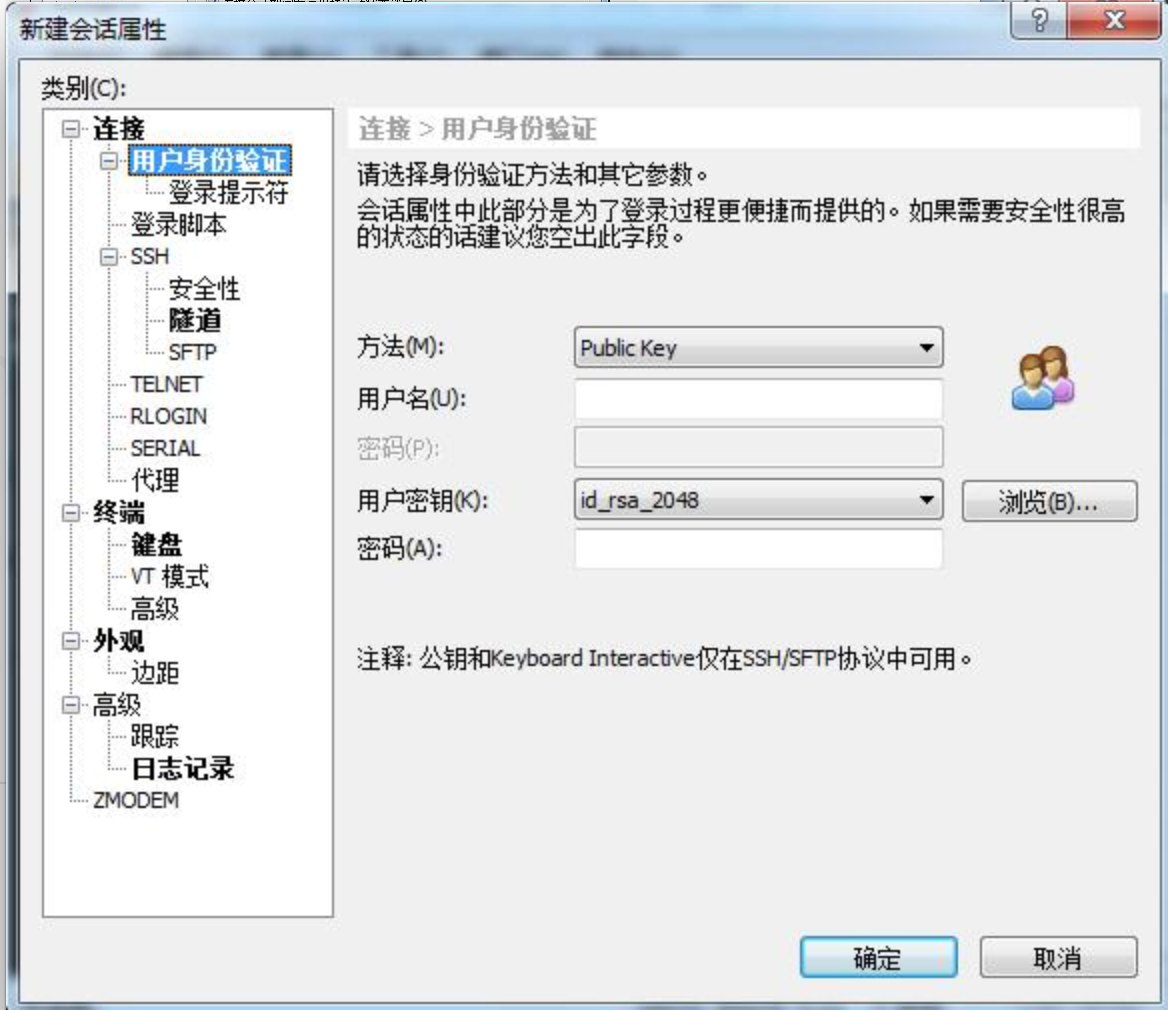
6:确定保存即可打开使用
SecureCRT:
1:打开SecureCRT生成公钥
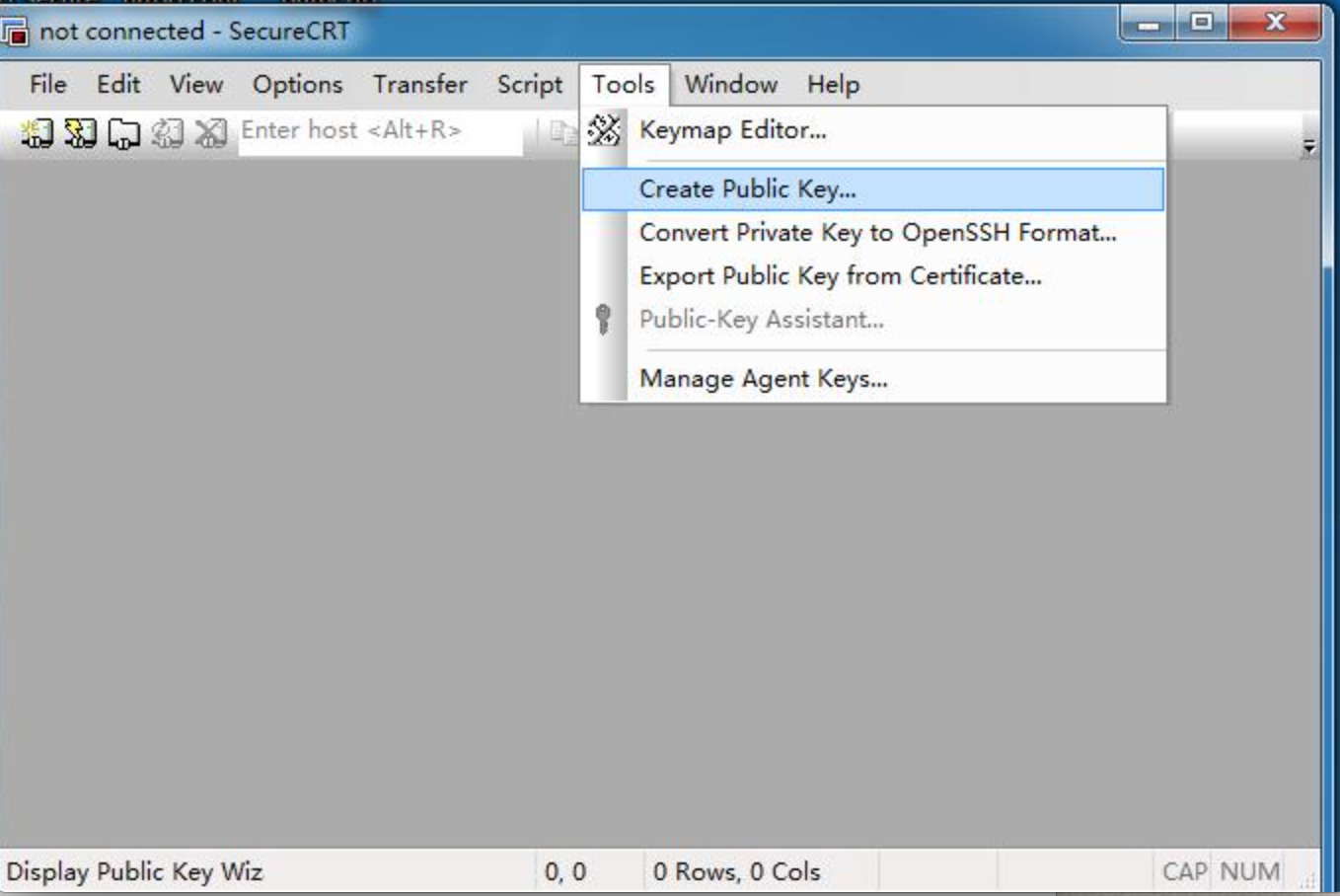
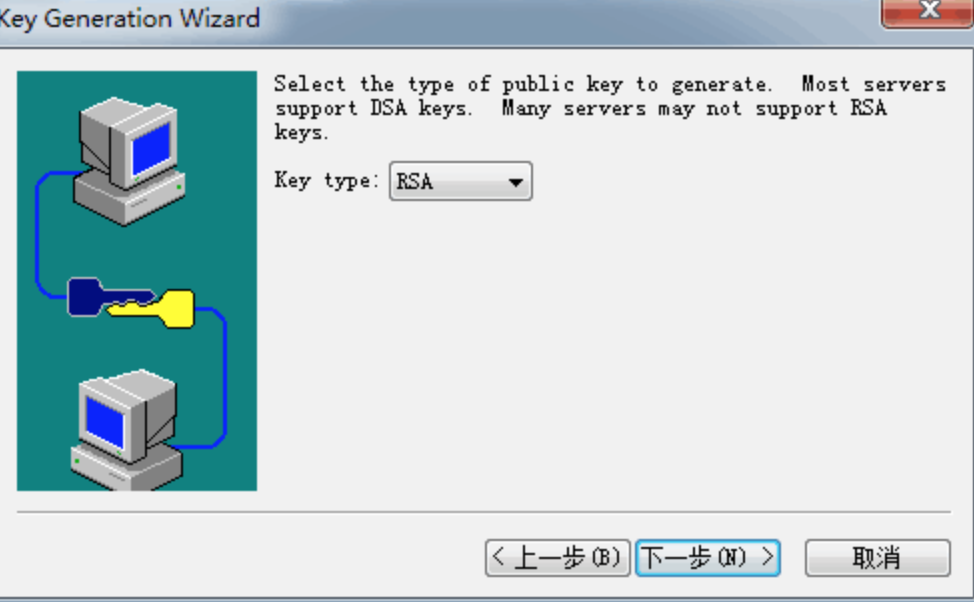
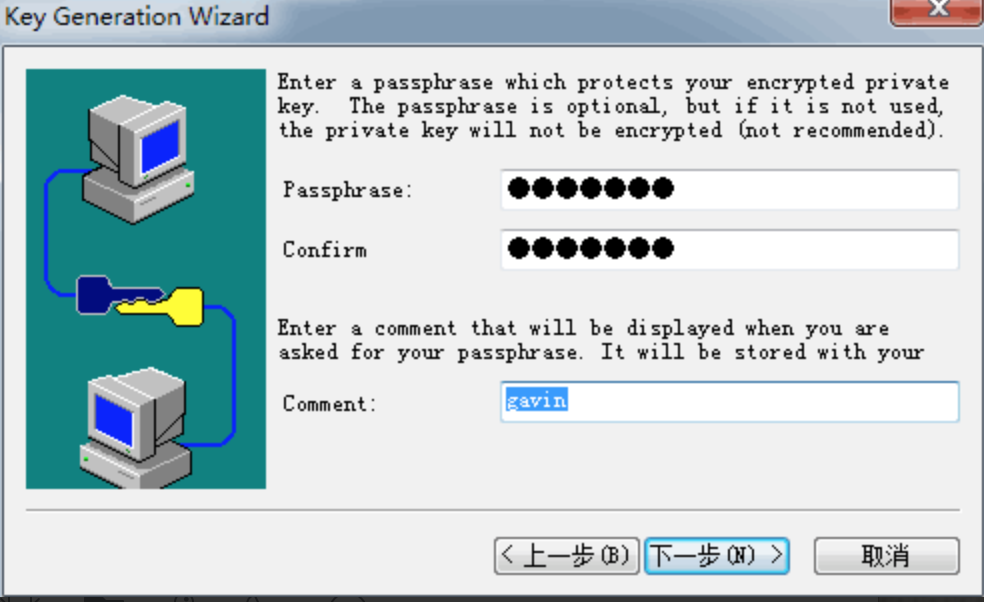
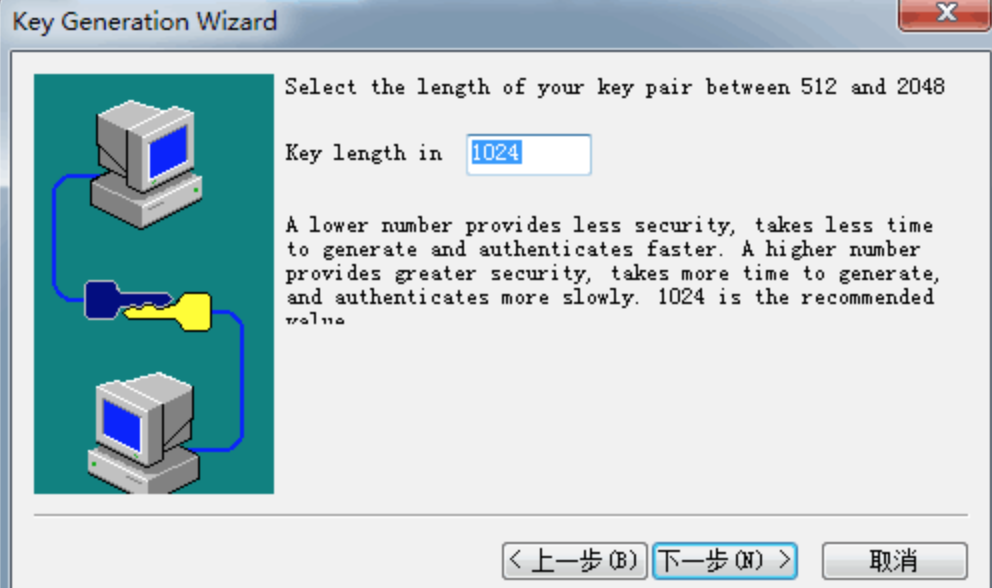
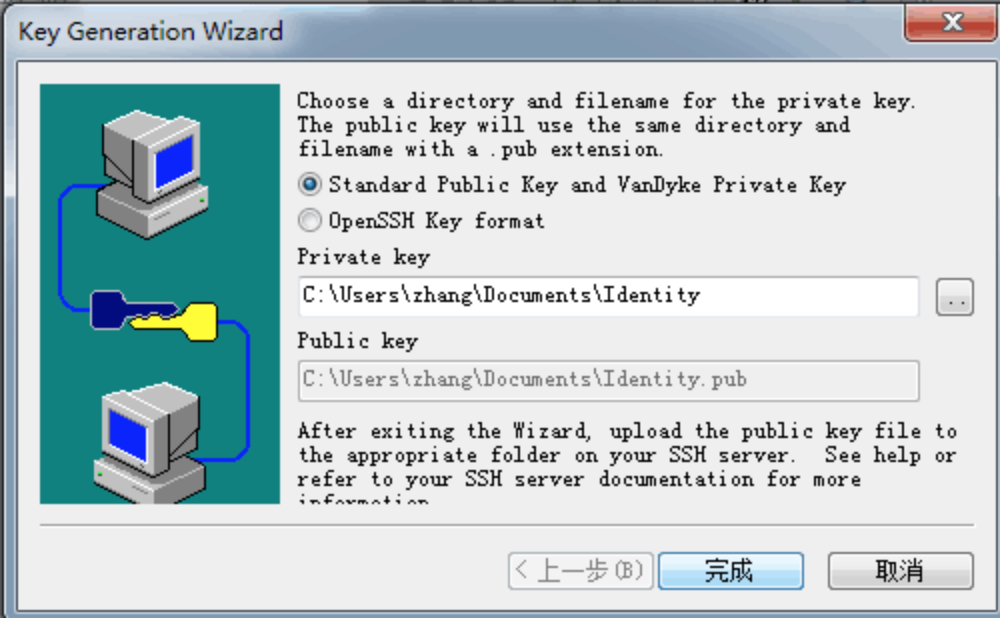
2:把Identity.pub的公钥复制到/root/.ssh/authorized_keys里
3:选择PublicKey认证
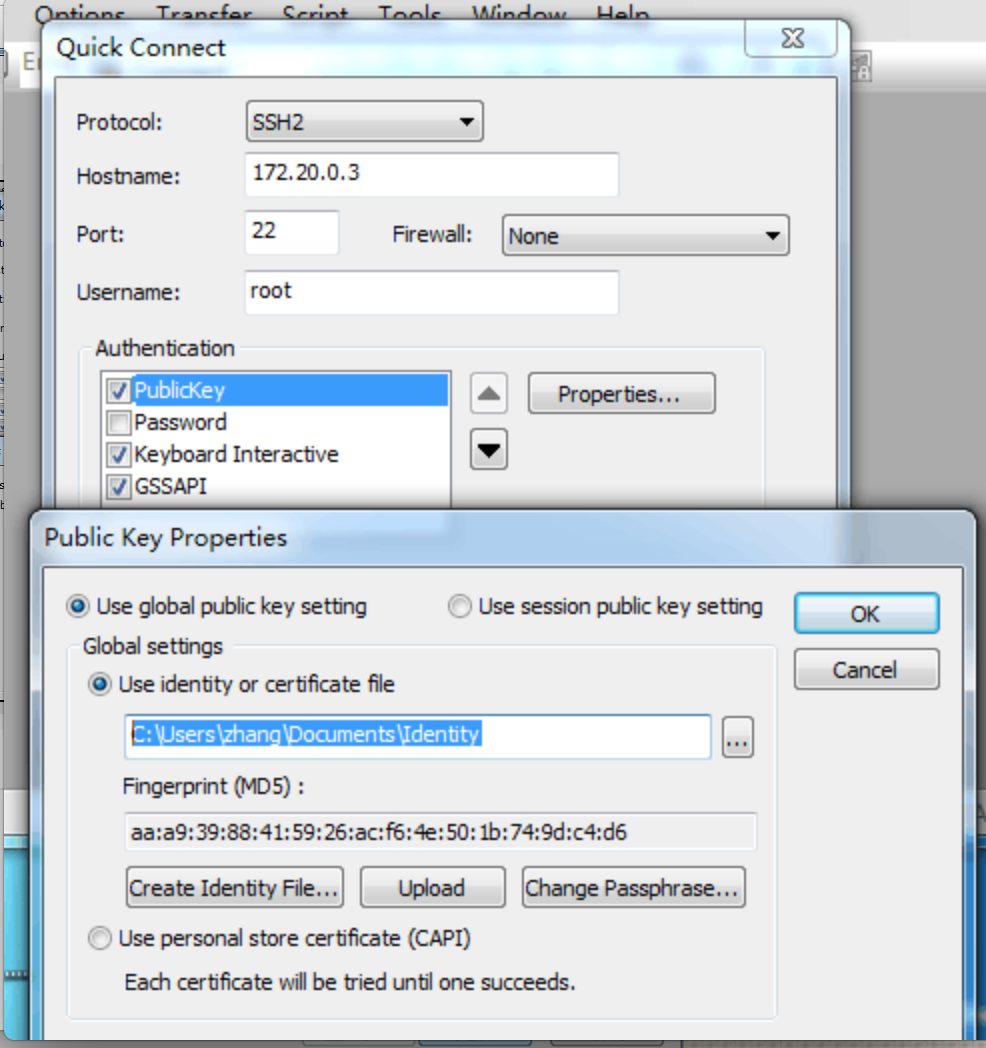
4:保存后即可打开使用




 本文详细介绍如何在Linux服务器上配置SSH免密登录,包括设置.ssh目录及authorized_keys文件权限,以及通过Putty、Xshell和SecureCRT等工具生成密钥并进行相应配置。
本文详细介绍如何在Linux服务器上配置SSH免密登录,包括设置.ssh目录及authorized_keys文件权限,以及通过Putty、Xshell和SecureCRT等工具生成密钥并进行相应配置。

















 4669
4669

 被折叠的 条评论
为什么被折叠?
被折叠的 条评论
为什么被折叠?








